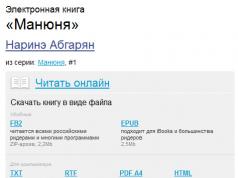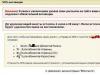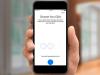მე გაჩვენებთ, თუ როგორ უნდა დახუროთ წვდომა VKontakte-ზე თქვენს კომპიუტერზე. თქვენ შეგიძლიათ დაბლოკოთ წვდომა თქვენი შეყვარებულისთვის ან შვილებისთვის, რათა მათ არ შევიდნენ VKontakte კომპიუტერიდან და არ დაკარგონ დრო. ეს მეთოდი დაბლოკავს წვდომას VKontakte საიტზე მხოლოდ კომპიუტერზე.
ჩვენ მივდივართ etc საქაღალდეში, ის მდებარეობს . აქ არის ფაილები: მასპინძლები, Imhosts.sam, ქსელები, პროტოკოლი, სერვისები. ჩვენ გვაინტერესებს მასპინძლების ფაილი; მასში ჩამოთვლილია ყველა საიტი, რომელზეც დაბლოკილია წვდომა თქვენს კომპიუტერზე, ისევე როგორც ყველა გადამისამართება. თაღლითები ხშირად არეგისტრირებენ თავიანთ ფიშინგ საიტებს ამ ფაილში და როდესაც თქვენ წვდებით საიტებს, თაღლითური საიტი იხსნება თქვენთვის.
აქ არის ასეთი თაღლითობისა და ფიშინგის ერთი მაგალითი.
აქ არის კიდევ ერთი მაგალითი იმისა, თუ როგორ აკეთებენ თაღლითები ფულს მსხვერპლი მომხმარებლების მიერ მათთვის გაგზავნილი ფასიანი SMS-ებიდან, რომელთა კომპიუტერები დაბლოკილია VKontakte საიტიდან ან გადამისამართებულია რეალური საიტიდან თაღლითურზე.

ასე რომ, დავუბრუნდეთ etc საქაღალდეს და მასპინძლების ფაილს. დააწკაპუნეთ მასზე მაუსის მარჯვენა ღილაკით.


როგორ გსურთ ამ ფაილის გახსნა?
გადაახვიეთ სიის ბოლოში. აირჩიეთ notepad ან ნებისმიერი სხვა ტექსტური რედაქტორი (notepad უბრალოდ იხსნება ყველაზე სწრაფად).
თუ არ გაქვთ Notepad აპლიკაცია, დააწკაპუნეთ „სხვა აპლიკაციის პოვნა ამ კომპიუტერზე“.

და გახსენით Windows საქაღალდე, რომელიც მდებარეობს C:\Windows-ზე. ამ საქაღალდეში არის notepad აპლიკაცია - ეს არის რვეული, აირჩიეთ და დააჭირეთ გახსნას (ან ორჯერ დააწკაპუნეთ მასზე).

Notepad-ში გახსნილი ჰოსტების ფაილი გაჩვენებთ მის მთელ შინაარსს.
ნაგულისხმევად, მასპინძლების ფაილი ამბობს:
# საავტორო უფლება (c) 1993-2009 Microsoft Corp.
#
# ეს არის HOSTS ფაილის ნიმუში, რომელსაც იყენებს Microsoft TCP/IP Windows-ისთვის.
#
# ეს ფაილი შეიცავს IP მისამართების მიმაგრებას ჰოსტების სახელებზე. თითოეული
# ჩანაწერი უნდა იყოს დაცული ინდივიდუალურ ხაზზე. IP მისამართი უნდა
# განთავსდება პირველ სვეტში, რასაც მოჰყვება შესაბამისი ჰოსტის სახელი.
# IP მისამართი და ჰოსტის სახელი უნდა იყოს გამოყოფილი მინიმუმ ერთით
#სივრცე.
#
# დამატებით, კომენტარები (როგორიცაა ეს) შეიძლება იყოს ჩასმული ინდივიდზე
# სტრიქონი ან მიჰყვება მანქანის სახელს, რომელიც აღინიშნება "#" სიმბოლოთი.
#
# Მაგალითად:
#
# 102.54.94.97 rhino.acme.com # წყარო სერვერი
# 38.25.63.10 x.acme.com # x კლიენტის ჰოსტი# localhost სახელის რეზოლუცია მუშავდება თავად DNS-ში.
# 127.0.0.1 ლოკალური მასპინძელი
# ::1 ლოკალური ჰოსტი
თქვენ შეიძლება გქონდეთ დაწერილი სხვა საიტები, თუ იყენებთ არალიცენზირებულ პროგრამულ უზრუნველყოფას, რომელიც ბლოკავს გასაღების გადამოწმებას კომპიუტერს ლიცენზიის დამადასტურებელი საიტების მონახულების აკრძალვით. მაგალითად, Adobe პროდუქტებისთვის და სხვა.

ახლა მოდით დავამატოთ რამდენიმე ცარიელი ხაზი ბოლოში:
127.0.0.1 vk.com
127.0.0.1 vkontakte.ru
მისამართი 127.0.0.1 არის თქვენი კომპიუტერი და რაც შემდეგ წერია არის მისამართი, რომელზეც თქვენს კომპიუტერზე წვდომა აკრძალული იქნება.

ამრიგად, ჩვენ უარვყავით ჩვენი კომპიუტერის წვდომა VKontakte საიტებზე.
ახლა დააჭირეთ კლავიშთა კომბინაციას Ctrl + S - ეს ინახავს დოკუმენტს. და შეინახეთ შეცვლილი მასპინძლების ფაილი. საქაღალდეში C:\Windows\System32\Drivers\ და ა.შ Windows 8-ზე ( Windows 7-ზე ეს შესაძლებელია) უსაფრთხოების მიზეზების გამო არაფრის შენახვა შეუძლებელია, ამიტომ შეცვლილ ჰოსტების ფაილს სხვა ადგილას ვინახავთ.

ახლა თქვენ უნდა ჩართოთ ფაილის გაფართოებების ჩვენება, რათა ამოიღოთ გაფართოება შენახული hosts.txt ფაილიდან და გახადოთ ის ფაილად გაფართოების გარეშე. ვინაიდან თავდაპირველი მასპინძლების ფაილი მხოლოდ ფაილია გაფართოების გარეშე.
როგორ ჩართოთ ფაილის გაფართოებების ჩვენება:
- Windows 7-ზე:დააწკაპუნეთ ინსტრუმენტები > საქაღალდის ოფციები > იხილეთ და მოხსენით მონიშვნა ფაილის დამალვა გაფართოებების ცნობილი ტიპებისთვის.
- Windows 8-ზე:დააწკაპუნეთ ღილაკზე ნახვა > ჩვენება ან დამალვა და მონიშნეთ ყუთი „ფაილის სახელის გაფართოებებისთვის“.

ახლა აირჩიეთ hosts.txt ფაილი და დააჭირეთ მასზე F2 (ეს არის რედაქტირება).

და ამოიღეთ .txt გაფართოება მისი სახელიდან
![]()
ასე რომ, რაც რჩება მხოლოდ მასპინძლებია.
![]()
დააჭირეთ Enter რედაქტირების დასასრულებლად. სისტემა გვატყობინებს, რომ გაფართოების შეცვლის შემდეგ ეს ფაილი შეიძლება აღარ იყოს ხელმისაწვდომი. ნამდვილად გსურთ მისი შეცვლა?
დააწკაპუნეთ დიახ.

მზადაა. მასპინძლების ფაილს ახლა გაფართოება არ აქვს.
ახლა თქვენ უნდა გადაიტანოთ იგი საქაღალდეში C:\Windows\System32\Drivers\ და ა.შდა შეცვალეთ ორიგინალური ჰოსტების ფაილი ჩვენ შევცვალეთ. დააწკაპუნეთ მარჯვენა ღილაკით შეცვლილ ჰოსტების ფაილზე და აირჩიეთ "cut".

გადადით საქაღალდეში C:\Windows\System32\Drivers\ და ა.შ, შემდეგ დააწკაპუნეთ მაუსის მარჯვენა ღილაკით ცარიელ სივრცეზე და აირჩიეთ “Paste”.

შეგვატყობინებენ, რომ დანიშნულების საქაღალდეში უკვე არის “host” ფაილი. დააჭირეთ "ფაილის ჩანაცვლება დანიშნულების საქაღალდეში".

დააჭირეთ გაგრძელება.

და ყველა ჰოსტის ფაილი შეიცვალა. ახლა, როდესაც ცდილობთ vk.com ვებსაიტის გახსნას ნებისმიერ ბრაუზერზე, მიიღებთ შეცდომას: გვერდი ვერ მოიძებნა, მაგრამ შეგიძლიათ გააკეთოთ შემდეგი: ნახოთ მისი შენახული ასლი.

Internet Explorer იტყვის: ამ გვერდის ჩვენება შეუძლებელია.
- დარწმუნდით, რომ ვებ-მისამართი სწორია
- იპოვეთ გვერდი საძიებო სისტემის გამოყენებით
- განაახლეთ გვერდი რამდენიმე წუთში
შეასწორეთ კავშირის პრობლემები.

Opera ბრაუზერში ჩაიწერება: Page unavailable. ოპერის vk.com-თან დაკავშირების მცდელობა უარყოფილია. საიტი შეიძლება დროებით მიუწვდომელი იყოს ან თქვენი კავშირი არ იყოს სწორად კონფიგურირებული.
შეამოწმეთ თქვენი ინტერნეტ კავშირი.შეამოწმეთ საკაბელო კავშირები და გადატვირთეთ ყველა როუტერი და სხვა ქსელის მოწყობილობა.
ნება მიეცით Opera-ს ქსელში წვდომა თქვენი firewall-ის ან ანტივირუსული პარამეტრების მეშვეობით.თუ პროგრამა უკვე არის დაშვებულ სიაში, ამოიღეთ იგი სიიდან და კვლავ დაამატეთ.
თუ იყენებთ პროქსი სერვერს...
შეამოწმეთ თქვენი კავშირის პარამეტრები ან დაუკავშირდით თქვენი ქსელის ადმინისტრატორს, რათა დარწმუნდეთ, რომ პროქსი სერვერი მუშაობს. თუ არ გჭირდებათ პროქსი სერვერის გამოყენება. გადადით ოპერის მენიუში > პარამეტრები > პროქსის პარამეტრების შეცვლა... > LAN პარამეტრები და გააუქმეთ „გამოიყენეთ პროქსი სერვერი LAN-ისთვის“.

როგორც ხედავთ, ყველა ინტერნეტ ბრაუზერი იძლევა მხოლოდ უსარგებლო რჩევებს ამ პრობლემის გადასაჭრელად და მიჰყავს სრულიად განსხვავებული მიმართულებით, და არსად არ არის სიტყვა, რომ აკრძალვა შეიძლება დაიწეროს ჰოსტების ფაილში, თუმცა ეს პრობლემა ათწლეულების განმავლობაში არსებობს. . მართლა რთულია წერა, შეამოწმეთ აკრძალულია თუ არა საიტი ჰოსტების ფაილში.
თქვენს ინტერნეტ ქსელში VKontakte-ს დასაბლოკად, თქვენ უნდა შეხვიდეთ თქვენი Wi-Fi როუტერის პარამეტრებში და დაბლოკოთ VKontakte საიტი როუტერის პარამეტრებში. ამის შესახებ ვისაუბრე ვიდეოში როუტერის დაყენების შესახებ.
ზოგიერთი აპლიკაცია უერთდება ინტერნეტს და ჩამოტვირთავს განახლებებს ან სხვა დამატებით პროდუქტებს. ეს არავის აწუხებს, სანამ ბევრი ასეთი პროგრამა არ არის.
თუ ძალიან ბევრი ინტერნეტ რესურსი მოიხმარება, საიტები უფრო ნელა იწყებენ ჩატვირთვას. და თუ ტრაფიკი შეზღუდულია, მაშინ ეს შეიძლება იყოს ძვირი. აქედან გამომდინარე, არ ავნებს აპლიკაციების პოვნა, რომლებიც იყენებენ ტრაფიკს და გამორთავენ ამ ფუნქციას მათთვის.
ამ სტატიაში მე ვისაუბრებ იმაზე, თუ როგორ უნდა გამორთოთ ინტერნეტთან წვდომა პროგრამისთვის Windows 10-ზე, firewall-ის გამოყენებით. Firewall არის სისტემაში ჩაშენებული ინსტრუმენტი. მე ასევე გაჩვენებთ, თუ როგორ უნდა გაარკვიოთ რომელი პროგრამები იყენებს ქსელს.
როგორ გავარკვიოთ რომელი პროგრამები უკავშირდება ქსელს
თქვენ შეგიძლიათ გაიგოთ რომელი პროგრამები იყენებენ ინტერნეტს Windows 10-ზე ჩაშენებული ხელსაწყოს - „რესურსების მონიტორის“ გამოყენებით. მის გასაშვებად დააწკაპუნეთ გამადიდებელი შუშის ხატულაზე „დაწყება“ ღილაკის გვერდით და შეიყვანეთ თქვენი მოთხოვნა საძიებო ფორმაში.
როდესაც რესურსების მონიტორი იხსნება, გადადით ქსელის ჩანართზე. აქ ნახავთ ყველა აპლიკაციის ჩამონათვალს, რომლებიც ამჟამად იყენებენ ქსელის ტრაფიკს.
შეაფასეთ სია. თუ მათ შორის არის აპლიკაციები, რომლებსაც, თქვენი აზრით, არ სჭირდებათ ინტერნეტი, მაშინ მათ შეიძლება აეკრძალოთ ტრაფიკის გამოყენება. და ქვემოთ მე გეტყვით, თუ როგორ უნდა გამორთოთ ინტერნეტი პროგრამისთვის Windows 10 firewall-ის გამოყენებით.
როგორ გამორთოთ ინტერნეტი პროგრამისთვის
ასე რომ, ამ პრობლემის გადასაჭრელად დაგჭირდებათ firewall. მისი დახმარებით თქვენ შეგიძლიათ მარტივად უარყოთ ინტერნეტის წვდომა ნებისმიერ აპლიკაციაზე. ეს არის უმარტივესი მეთოდი, რომელიც არ საჭიროებს დამატებითი აპლიკაციების დაყენებას.
გახსენით საკონტროლო პანელი.
გახსენით განყოფილება "სისტემა და უსაფრთხოება". ხედი უნდა გადავიდეს კატეგორიების რეჟიმში.
შემდეგ გახსენით Windows Firewall.
თუ ხედავთ მწვანე ფარის ხატებს, მაშინ ბუხარი ჩართულია. ეს ნიშნავს, რომ ყველაფერი რიგზეა და შეგიძლიათ წინსვლა.
თუ ის გამორთულია, მაშინ ჯერ უნდა ჩართოთ. დააწკაპუნეთ "Windows Defender Firewall-ის ჩართვა ან გამორთვა".
ჩართეთ ყველა ვარიანტი და დააჭირეთ OK.
როდესაც დარწმუნებული ხართ, რომ firewall ჩართულია, დააწკაპუნეთ "Advanced პარამეტრები".
Windows 10-ის პროგრამისთვის ინტერნეტით წვდომის გასაუქმებლად, მარცხნივ დააწკაპუნეთ „შემავალი კავშირების წესებზე“ და მარჯვნივ „შექმენით წესი“.
დააწკაპუნეთ „დათვალიერებაზე“ და აირჩიეთ აპლიკაცია, რომლის დაბლოკვაც გსურთ ქსელში.
ჩართეთ "კავშირის დაბლოკვა".
ჩაწერეთ შექმნილი საკეტის სახელი და დააჭირეთ ღილაკს "შესრულებულია".

ზოგჯერ საჭირო ხდება გარკვეულ საიტებზე წვდომის დაბლოკვა, არ აქვს მნიშვნელობა გადაწყვეტთ დაიცვათ თქვენი შვილი არასაჭირო ინფორმაციისგან, შეზღუდოთ თქვენი სამუშაო კოლეგები, თუ უბრალოდ ხუმრობთ მეგობარს. რამდენიმე გზა არსებობს, მოდით განვიხილოთ სამი ძირითადი:
- "Hosts" ფაილის შეცვლა.
- Windows Firewall-ის დაყენება.
- ანტივირუსის დაყენება.
მეთოდი არის სტანდარტული ოპერაციული სისტემის ინსტრუმენტი. არ საჭიროებს მესამე მხარის პროგრამული პაკეტების ინსტალაციას. ჰოსტების ფაილი არის სისტემის ქეშირების სპეციალური განყოფილება. იგი შექმნილია ვებსაიტებზე წვდომის დასაჩქარებლად დომენის სახელების სერვერების გვერდის ავლით.
Ნაბიჯი 1.შეიყვანეთ დირექტორია, სადაც ინახება სასურველი ფაილი.

ნაბიჯი 2.გადადით თვისებებზე და მოხსენით მონიშვნა "მხოლოდ წაკითხვის" ატრიბუტი, შემდეგ დააჭირეთ "OK".

მოხსენით „მხოლოდ წაკითხვის“ ატრიბუტი და დააჭირეთ „OK“
ნაბიჯი 3.გახსენით მასპინძლები. პროგრამის შერჩევის ფანჯარაში, რომელიც გამოჩნდება, გამოიყენეთ Notepad.

აირჩიეთ Notepad პროგრამა
ნაბიჯი 4.დაამატეთ საჭირო ხაზები ფაილში. სინტაქსი აღწერილია ფაილის კომენტირებულ სტრიქონებში, მაგრამ ჩვენ მის აღწერას მივცემთ სტატიაში: ახალ სტრიქონში უნდა მიუთითოთ სასურველი ჰოსტის IP მისამართი (ლოკალური კომპიუტერისთვის მითითებულია მისამართი 127.0.0.1) , საიტის მისამართი იწერება გამოყოფილი ინტერვალით (IP სახით ან ვერბალური ფორმით).

Მნიშვნელოვანი!გთხოვთ გაითვალისწინოთ, რომ სტრიქონის დასაწყისში # ნიშანი არის მაჩვენებელი იმისა, რომ ხაზი არის კომენტარი, ანუ პროგრამის შესრულებისას იგი არანაირად არ მოქმედებს ამ უკანასკნელზე.
ნაბიჯი 5.შეინახეთ ცვლილებები და დახურეთ ფაილი.
შენიშვნაზე!თუ რამდენჯერმე მოგიწევთ მსგავსი პროცედურის ჩატარება, უფრო მიზანშეწონილია შექმნათ სპეციალური ფაილი გაფართოებით.ბარტყი. თქვენ უნდა მიუთითოთ საიტების სია, რომლებიც უნდა დაიბლოკოს და გაუშვათ ადმინისტრატორის სახით თითოეულ კომპიუტერზე. ამ გზით თქვენ შეგიძლიათ თავიდან აიცილოთ შეცდომები ვებგვერდების წერისას და დააჩქაროთ ფაილის შეცვლის პროცესიმასპინძლებს. ორი სერიული ფაილის გამოყენებისას, შეგიძლიათ ჩართოთ და გამორთოთ დაბლოკილი საიტები დროთა განმავლობაში. მაგალითად, თქვენ შეგიძლიათ შექმნათ დავალება გრაფიკის საშუალებით, რათა შეასრულოთ სერიული ფაილი დასამატებლადმასპინძლობს შესვლებს 12.00 საათზე. დააყენეთ მეორე დავალება 15.00-ზე, მიუთითეთ სერიული ფაილი წაშლილი ადრე შეყვანილი ხაზებით. ამრიგად, შუადღიდან სამ საათამდე დაიბლოკება საჭირო ვებ გვერდებზე წვდომა, ხოლო 15.00 საათიდან შუადღემდე - ღია.

firewall-ის დაყენებაფანჯრები
არ საჭიროებს მესამე მხარის პროგრამული პაკეტების ინსტალაციას. ეხმარება ყველა ქსელის პროფილის დაზუსტებას. ცალკე, აღსანიშნავია მუშაობა კონკრეტულ პორტებთან და პროტოკოლებთან.
Ნაბიჯი 1. Firewall-ის კონფიგურაციისთვის, თქვენ უნდა გახსნათ იგი საკონტროლო პანელის მეშვეობით. შედით მასში, შეცვალეთ ხედვის რეჟიმი "დიდი ხატებით" და გახსენით "Windows Firewall" ბმული.

გახსენით "Windows Firewall"
ნაბიჯი 2.ფანჯარაში, რომელიც იხსნება, გამოიყენეთ "მოწინავე პარამეტრები".

გამოიყენეთ ვარიანტი "მოწინავე პარამეტრები"
ნაბიჯი 3.მარცხენა ჩარჩოში დააწკაპუნეთ "გამავალი კავშირის წესები".

დააჭირეთ "გამავალი კავშირის წესებს"
ნაბიჯი 4.სწორ ჩარჩოში დაიწყეთ ახალი წესის შექმნის პროცედურა.

ნაბიჯი 5.აირჩიეთ "მორგებული" ვარიანტი და გადადით შემდეგ გვერდზე.

აირჩიეთ "მორგებადი" ვარიანტი და გადადით შემდეგ გვერდზე
ნაბიჯი 6.წესი უნდა იყოს გამოყენებული ყველა პროგრამაზე.

შენიშვნაზე!თუ გსურთ შეზღუდოთ საიტზე წვდომა კონკრეტული ბრაუზერის საშუალებით, გამოიყენეთ „პროგრამის გზა“ და მიუთითეთ ფაილი, რომელიც უშვებს მას.
ნაბიჯი 7უმჯობესია არ შეცვალოთ პარამეტრები "პროტოკოლი და პორტები" ფანჯარაში.

შენიშვნაზე!ზოგადად, ბრაუზერები იყენებენ ორ პროტოკოლს -http დაhttps, შესაბამისად 80 და 8080 ნომრებით. მაგრამ თუ გსურთ დაბლოკოთ, მაგალითად, სკაიპი ან ტორენტი, მაშინ გამორიცხეთ ყველა შესაძლო.
ნაბიჯი 8კონკრეტული საიტების დასაბლოკად, ფანჯრის ბოლოში აირჩიეთ „განსაკუთრებული IP მისამართები“. თუ ინტერნეტთან წვდომის სრულად დაბლოკვა გჭირდებათ, მიუთითეთ „ნებისმიერი IP მისამართი“. ფანჯრის ზედა ნაწილი აუცილებელია მათთვის, ვისაც აქვს რამდენიმე ქსელის ბარათი კომპიუტერზე; აქ თქვენ უნდა მიუთითოთ ის, ვისი გამომავალიც გსურთ დაბლოკოთ.

აირჩიეთ "განსაკუთრებული IP მისამართები" ოფცია კონკრეტული საიტების დასაბლოკად
ნაბიჯი 9მოქმედება უნდა იყოს "კავშირის დაბლოკვა".

მიუთითეთ "კავშირის დაბლოკვა"
ნაბიჯი 10ნაგულისხმევად, წესი ვრცელდება ყველა კავშირის პროფილზე.

ნაბიჯი 11დაარქვით წესს სახელი და დაასრულეთ დაბლოკვის დაყენება.

ანტივირუსის დაყენება
ზოგიერთი ანტივირუსული პროგრამა საშუალებას გაძლევთ შეზღუდოთ წვდომა საიტებზე. მოდით შევხედოთ Kaspersky Internet Security-ს მაგალითს.
Ნაბიჯი 1.გაუშვით პროგრამა და მთავარ ინტერფეისის ფანჯარაში შედით მენიუში "მშობელთა კონტროლი".

გაუშვით პროგრამა და შედით მენიუში "მშობელთა კონტროლი".
ნაბიჯი 2.დააყენეთ პაროლი. ეს ფუნქცია გამოიყენება საიტების განბლოკვის თავიდან ასაცილებლად.

ნაბიჯი 3.აირჩიეთ ანგარიში თქვენს კომპიუტერში, რომლისთვისაც გსურთ შეზღუდვების კონფიგურაცია.

ნაბიჯი 4.გადადით ინტერნეტის ჩანართზე.

გადადით "ინტერნეტის" ჩანართზე
ნაბიჯი 5.დააყენეთ საჭირო პარამეტრები წვდომის დროის, ფაილების ჩამოტვირთვისთვის და გადადით "საიტის კატეგორიების არჩევა" პუნქტზე.

გადადით "საიტის კატეგორიების არჩევა"
ნაბიჯი 6.შეამოწმეთ ყუთები დაბლოკვის ადგილების გვერდით.
შენიშვნაზე!თითოეული ელემენტის საპირისპიროდ არის ბმულები ვებ გვერდებზე, რომლებიც აღწერს ვარიანტს.

ნაბიჯი 7ინტერნეტში წვდომის დასაბლოკად, მთლიანად აირჩიეთ მენიუს შესაბამისი ელემენტი.

ნაბიჯი 8დააყენეთ გამონაკლისები დაბლოკვის წესიდან. საიტის დასაზუსტებლად გამოიყენეთ ღილაკი „დამატება“.

ნაბიჯი 9მიუთითეთ გამონაკლისის საიტის გზა და აირჩიეთ წესის მოქმედების რეჟიმი.

ნაბიჯი 10სიის გენერირების შემდეგ დახურეთ ფანჯარა.

ნაბიჯი 11გადაიტანეთ სლაიდერი „Control on“ დაბლოკვის დასაწყებად.

ჩართეთ "კონტროლი ჩართულია"
Მნიშვნელოვანი!გთხოვთ გაითვალისწინოთ, რომ ანტივირუსი საშუალებას გაძლევთ შექმნათ როგორც შავი (დაბლოკვის ცალკეული საიტები და მათი კატეგორიები) ასევე თეთრი (ინტერნეტზე წვდომის სრულად დაბლოკვა, მითითებული საიტების გარდა) სიები. ეს მნიშვნელოვნად ამარტივებს გაჩერების საიტების შექმნის მუშაობას.
ვიდეო - როგორ დავბლოკოთ ნებისმიერი საიტი ზედმეტი პროგრამების გარეშე
დასკვნა
ჩვენ გადავხედეთ Windows ოპერაციულ სისტემაში ვებსაიტების დაბლოკვის სხვადასხვა მეთოდს. აღწერილი მეთოდიდან ორი არის სტანდარტული Windows ინსტრუმენტები, ერთი მოითხოვს დამატებითი პროგრამული უზრუნველყოფის ინსტალაციას. თითოეული მეთოდის შეფასება მოცემულია შემაჯამებელ ცხრილში.
| დეტალები/სახელი | მასპინძლების ფაილი | Firewall | ანტივირუსი |
|---|---|---|---|
| ლიცენზია | მიწოდებულია Windows-ით | მიწოდებულია Windows-ით | ფასიანია, აქვს საცდელი პერიოდი |
| რუსული ენა | Windows-ის ვერსიიდან გამომდინარე | დიახ |
|
| ბრაუზერის დაბლოკვა | დიახ | დიახ | დიახ |
| სხვა ქსელური პროგრამების დაბლოკვა | დიახ | დიახ | დიახ |
| განაწილება მომხმარებლების მიერ | არა | არა | დიახ |
| განაწილება ქსელის პროფილების მიხედვით | არა | დიახ | დიახ |
| ბლოკირება გრაფიკის მიხედვით | დიახ | არა | არა |
| პაროლის დაცვა | დიახ | დიახ | დიახ |
| ინტერფეისის მოხერხებულობა (1-დან 5-მდე) | 3 | 5 | 5 |
თუ ბოლომდე გეიმერი ხართ და ზოგადად ასევე მძიმე მეკობრე, მაშინ მაღაზიებში ლიცენზირებული თამაშების ყიდვა არ არის თქვენთვის. თქვენ ჩამოტვირთავთ გატეხილ თამაშებს ტორენტ ტრეკერებიდან და თამაშობთ მათ უფასოდ. ზოგიერთ შემთხვევაში, ეს სტატია შეიძლება თქვენთვის სასარგებლო იყოს. ყოველივე ამის შემდეგ, ახლა ბევრი მწარმოებელი ნერგავს ონლაინ გადამოწმების სისტემებს მათ შემოქმედებაში და თამაშს შეუძლია სცადოს დამოუკიდებლად შეამოწმოს მისი ვერსია პროექტის ვებსაიტზე. აქედან გამომდინარე, სასიცოცხლოდ მნიშვნელოვანია იცოდეთ როგორ დაბლოკოთ ინტერნეტ თამაშზე წვდომა, რათა გატეხილი ვერსია იმუშაოს.
პირველი მცდელობები
დასაწყისისთვის, არ არის საჭირო აჩქარება. თუ დარწმუნებული ხართ, რომ თქვენი სათამაშო არ არის ვირუსით დაინფიცირებული და არ შეეცდება მსოფლიო ქსელში წვდომას დამოუკიდებლად, მაშინ ინტერნეტ თამაშზე წვდომის დაბლოკვამდე შეგიძლიათ გამოიყენოთ შემდეგი რჩევები.
თქვენთვის საინტერესო აპლიკაციის გაშვებისას უბრალოდ გამორთეთ ინტერნეტი. თუ არაფერი ჩამოტვირთულია თქვენთვის, თქვენ არ ელით ზარს Skype-ზე, მაშინ უბრალოდ გათიშეთ თქვენი პერსონალური კომპიუტერი ინტერნეტიდან. მაგალითად, შეგვიძლია მოვიყვანოთ L.A.Noire-ის გატეხილი ვერსია. თამაში ცდილობს მოიპოვოს ინფორმაცია მოთამაშის ანგარიშის შესახებ სერვერიდან. როდესაც ინტერნეტი გამორთულია, ის ამას არ გააკეთებს. და შეგიძლია მშვიდად ითამაშო.

სერვერი
მეორე მიზეზი, რის გამოც შეიძლება საჭირო გახდეს წვდომის დაბლოკვა, არის თუ გატეხილი თამაში ცდილობს განახლებას. და ეს ჩვეულებრივ იწვევს იმ ფაქტს, რომ გატეხილი ვერსია წყვეტს მუშაობას. ამ შემთხვევაში, თქვენ არ გჭირდებათ იცოდეთ როგორ დაბლოკოთ წვდომა ინტერნეტ თამაშზე. საკმარისი იქნება სერვერისგან მისი დაცვა.
- იპოვეთ თამაშის სერვერის მისამართი, რომლის დაბლოკვაც გსურთ.
- იპოვეთ ჰოსტების ფაილი "ჩემი კომპიუტერში" და გახსენით იგი ნოუთბუდის გამოყენებით.
- ჩვენ მასში, როგორც მაგალითშია ნაჩვენები (თავად ფაილში), თამაშის განახლების სერვერის IP მისამართი.
- ამ მოქმედების შემდეგ, თქვენი კომპიუტერიდან ამ მისამართზე ნებისმიერი მოთხოვნა ვერ მიაღწევს დანიშნულების ადგილს.
- სერვერზე წვდომის გარეშე, თქვენი სათამაშო ვერ შეძლებს მისი ავთენტურობის განახლებას ან გადამოწმებას.
Firewall
თუ ეჭვი გეპარებათ თქვენს განაცხადში რეზიდენტების მავნე ქმედებებში, მაშინ სხვა არჩევანი არ გაქვთ გარდა მკვეთრი ზომების მიღებისა. ბევრი ვარიანტია თამაშის სრულიად იზოლირებისთვის ინტერნეტში წვდომისგან. ერთ-ერთი ყველაზე პოპულარული კითხვაა: „როგორ დავბლოკოთ თამაშის ინტერნეტში წვდომა firewall-ის მეშვეობით? ცნებები არ ავურიოთ. პერსონალურ კომპიუტერში, firewall ინგლისურიდან ითარგმნება როგორც "firewall". ამიტომ, ჩვენ განვიხილავთ მისი გამოყენების დაბლოკვის გზებს.

Პირველი ნაბიჯი
მაშ, როგორ დავბლოკოთ თამაშის ინტერნეტთან წვდომა? Windows 7 გვაძლევს შესაძლებლობას გამოვიყენოთ ჩვენი დროში გამოცდილი „მეგობარი“ – firewall. იმისდა მიუხედავად, რომ მომხმარებელთა მიმოხილვების თანახმად, მისი შესრულება სასურველს ტოვებს უსაფრთხოების თვალსაზრისით, ის უმკლავდება ისეთ წვრილმანს, როგორიცაა თამაშის დაბლოკვა აფეთქებით.
- გადადით "კონტროლის პანელზე" და "უსაფრთხოების" ჩანართში იპოვნეთ "Firewall".
- ჩვენ ვამოწმებთ, ჩართულია თუ არა პრინციპში. თუ არა, მაშინ მოდით გავუშვათ.
- მარცხენა მენიუში ვხვდებით ქვეპუნქტს "პროგრამის გაშვების ნება...".
- გაშვების შემდეგ ნახავთ თქვენს პერსონალურ კომპიუტერზე დაინსტალირებული აპლიკაციების ჩამონათვალს. თამაშის დასაბლოკად, თქვენ უბრალოდ უნდა ამოიღოთ ყველა ნიშანი მისი სახელის გვერდით.
გახსოვდეთ, რომ ყველა ოპერაცია უნდა განხორციელდეს ადმინისტრატორის ანგარიშის ქვეშ.

მეორე ფაზა
თუ ზემოაღნიშნული ოპერაციები არ არის საკმარისი, მაშინ არსებობს სხვა გზა, რომ დაბლოკოთ თამაშის ინტერნეტში წვდომა firewall-ის საშუალებით. ამისათვის აირჩიეთ დამატებითი პარამეტრები მთავარ Firewall მენიუში.
თქვენს წინაშე გამოჩნდება ფანჯარა, რომელშიც შეგიძლიათ დააკონფიგურიროთ კავშირების წესები. ჩვენ, უპირველეს ყოვლისა, გვაინტერესებს "გასასვლელი". მარცხნივ მენიუში შესაბამისი ჩანართის არჩევის შემდეგ, გადახედეთ მარჯვნივ და დააჭირეთ ღილაკს "ახალი წესის შექმნა".
- აირჩიეთ ტიპი - პროგრამისთვის.
- მიუთითეთ თამაშის შესრულებადი ფაილის გზა. გახსოვდეთ, რომ თქვენ უნდა მიუთითოთ არა მალსახმობი დესკტოპზე, არამედ თავად .exe, რომელიც მდებარეობს დაინსტალირებული თამაშის საქაღალდეში.
- ჩვენ ვბლოკავთ კავშირს.
- ჩვენ ვავრცელებთ შექმნილ წესს კომპიუტერის ყველა პროფილზე.
- ჩვენ ვნიშნავთ მას, რათა მოგვიანებით იპოვოთ იგი.
ამრიგად, ჩვენ ვბლოკავთ თამაშს, რაც ხელს უშლის მას ინტერნეტთან დაკავშირებას. თუ ამ შეზღუდვის მოხსნა გჭირდებათ, არსებობს ორი ვარიანტი - წაშალეთ თავად წესი, ან დააწკაპუნეთ "გამორთეთ წესი". ახლა თქვენ იცით, როგორ დაბლოკოთ წვდომა ინტერნეტ თამაშზე.

ანტივირუსი
ზემოთ აღწერილი მეთოდების გარდა, არსებობს კიდევ ერთი ვარიანტი, თუ როგორ უნდა დაბლოკოთ ინტერნეტის წვდომა თამაშის მოთამაშეზე. უსაფრთხოების ყველა პროგრამა ერთდროულად მსგავსია და განსხვავებული. ჩვენ გავაანალიზებთ თამაშის დაბლოკვას კასპერსკის გამოყენებით. პირველ რიგში, ჩვენ გვჭირდება Kaspersky Internet Security გამოშვების ნებისმიერი წლიდან.
- პროგრამის "დაცვის ცენტრში" მივდივართ პარამეტრების მენიუში. ისევე, როგორც წინა ვერსიაში, მოგვიწევს შევქმნათ წესი, რომლის მიხედვითაც ანტივირუსი დაბლოკავს ინტერნეტთან დაკავშირებულ ნებისმიერ თამაშის მოქმედებას.
- ჩვენ გვაინტერესებს "Firewall" და მისი კონფიგურაცია.
- გახსენით ჩანართი "წესებით".
- როგორც Firewall-ის შემთხვევაში, ჩვენ უნდა ვიპოვოთ თამაში, რომელიც გვაინტერესებს. დააჭირეთ "შეცვლა".
- დაამატე წესი.
- მისი დაყენებისას ჩვენ განვსაზღვრავთ მოქმედებას, როგორც „დაბლოკვა“ და მივუთითებთ ტიპს (სახელს).
- ჩვენ ვადასტურებთ ყველა ცვლილებას. ახლა თქვენთვის საჭირო თამაში ვერ შეძლებს მსოფლიო ქსელში წვდომას.
როგორც გესმით, თქვენს კომპიუტერში თამაშების დაბლოკვასთან დაკავშირებული ნებისმიერი ქმედება განუყოფლად ურთიერთქმედებს თქვენი ოპერაციული სისტემის უსაფრთხოებასთან. თქვენ მიერ შეტანილი ნებისმიერი ცვლილება უნდა ჩაიწეროს ისე, რომ რაღაც მომენტში ყველაფერი ნორმალურად დააბრუნოთ დრამის, დაკარგული მონაცემების, გაფუჭებული კომპიუტერის და ისტერიკის გარეშე, თუ რატომ არაფერი მუშაობს ისე, როგორც თქვენ გჭირდებათ.
ზოგიერთ პროგრამას შეუძლია დამოუკიდებლად წვდომა ინტერნეტში განახლებების ჩამოტვირთვის ან სტატისტიკის გასაგზავნად. ამ გაკვეთილზე ჩვენ ვისწავლით თუ როგორ დავბლოკოთ ინტერნეტის წვდომა გარკვეულ პროგრამებზე.
პროგრამა წვდება ინტერნეტს ფონზე, ამიტომ მომხმარებელმა შეიძლება ვერ შეამჩნიოს ეს პროცესი.
ნაბიჯი 1: Windows Firewall
პირველ რიგში, ჩვენ გვჭირდება Windows Firewall. ამისთვის მივდივართ დაწყება – Მართვის პანელი – Windows Firewall:
ნაბიჯი 2: გაფართოებული პარამეტრები
Firewall-ის ფანჯარაში უნდა ავირჩიოთ ელემენტი დამატებითი პარამეტრები:

ნაბიჯი 3.
დამატებითი პარამეტრების ფანჯარაში, რომელიც გამოჩნდება, აირჩიეთ ელემენტი შემომავალი კავშირების წესები:

ნაბიჯი 4: შექმენით წესი
ახლა თქვენ უნდა შექმნათ წესი. ამისათვის აირჩიეთ მენიუს ელემენტი მოქმედება – შექმენით წესი:

ნაბიჯი 5. წესის ტიპი
შექმნის ოსტატის ფანჯარაში, ჯერ უნდა აირჩიოთ წესის ტიპი პროგრამისთვისდა დააჭირეთ ღილაკს Უფრო:

ნაბიჯი 6. პროგრამა
ამ ეტაპზე თქვენ უნდა აირჩიოთ პროგრამა, რომლისთვისაც გსურთ გამოიყენოთ ეს წესი. ამისათვის თქვენ უნდა შეამოწმოთ ყუთი პროგრამის გზადა დააჭირეთ ღილაკს Მიმოხილვა. პროგრამის მიმოხილვის ფანჯარაში აირჩიეთ პროგრამა:

ნაბიჯი 7: დაბლოკეთ კავშირი
ახლა თქვენ უნდა შეამოწმოთ ყუთი გვერდით კავშირის დაბლოკვადა დააჭირეთ ღილაკს Უფრო:

ნაბიჯი 8. პროფილები
ამ ეტაპზე თქვენ უნდა აირჩიოთ პროფილები, რომლებზეც ეს წესი იქნება გამოყენებული. მაგალითში, ყველა ყუთი მონიშნულია. აირჩიეთ პროფილები და დააწკაპუნეთ Უფრო:

ნაბიჯი 9: წესის სახელი
ეს ყველაზე მარტივი ნაბიჯია. აქ გჭირდებათ მიუთითეთ წესის სახელიდა დააჭირეთ ღილაკს მზადაა:

Სულ ეს არის. ახლა ჩვენი წესი ჩანს ფანჯარაში შემომავალი კავშირების წესები. ასევე მის სახელთან იქნება აკრძალვის ნიშანი (წითელი წრე).

ნაბიჯი 10. დაუშვით კავშირი
თუ თქვენ გჭირდებათ პროგრამის დაკავშირების ნება, აირჩიეთ სიიდან წესი და დააწკაპუნეთ მასზე დააწკაპუნეთ მარჯვენა ღილაკით. მენიუში, რომელიც გამოჩნდება, აირჩიეთ Თვისებები.
თვისებების ფანჯარაში მონიშნეთ გვერდის ველი კავშირის დაშვება, დააჭირეთ ღილაკს მიმართვა, და მერე კარგი:

ამით მთავრდება გაკვეთილი. Გმადლობთ ყურადღებისთვის.
გაკვეთილი თქვენთვის მოამზადა საიტის გუნდმა.